智能手機早已普及,大家也都習(xí)慣了使用各種 app 來滿足獨特的需求,不過瀏覽器作為一個重要的入口,雖然早就沒有了當(dāng)年硝煙的味道,但仍然是一個高頻的應(yīng)用。隨著各家瀏覽器的更新迭代,無論是自帶的還是第三方的瀏覽器,功能都大同小異,好在谷歌的工程師們總喜歡留下彩蛋,所以在 Android 版的 Chrome 瀏覽器上有不少隱藏的小功能。這次就簡單介紹一下,讓大家更好定制自己的 Chrome 瀏覽器。
與桌面版的 Chrome 進(jìn)入設(shè)置選項,地址欄為chrome://settings/ 類似,要想開啟 Android 版 Chrome 的隱藏小功能,只要在地址欄輸入chrome://flags/,新世界的大門將會向你打開。其實就是打開 Chrome 內(nèi)置的實驗室功能列表,通過它就能輕松定制屬于自己獨一無二的 Chrome 瀏覽器了。當(dāng)然既然不是穩(wěn)定功能,所以在使用時有可能會出現(xiàn)部分問題,如果出現(xiàn)問題的話可以直接在頂部點擊恢復(fù)默認(rèn)設(shè)置即可,不過就筆者的經(jīng)驗來看,基本沒出現(xiàn)過什么嚴(yán)重的 bug。
首先強烈向 Pixel 親兒子用戶推薦的就是 Home Promo 該選項,開啟之后 Chrome 整體樣式風(fēng)格與最新的 Pixel Launcher 完全一致了,在視覺上更加時尚。同時地址欄等元素都會從頂部移到底部,特別是對于如今屏幕越來越大的智能手機來說,操作更加舒服了,單手操控壓力也不大,再也不用橫跨整個屏幕就為了切換幾個標(biāo)簽頁。
接著安利的是 Reader Mode triggering 這個選項了,設(shè)置為 Always(總是)的時候,在打開具有復(fù)雜元素的網(wǎng)頁時就會自動提醒“顯示簡化版視圖”。這個功能實際上就是強制打開 Chrome 的閱讀模式,不過由于 Chrome 的自動識別總是不如人意,所以干脆全局啟用,對于像筆者這種喜歡在貼吧或者論壇追小說的人來說尤為合適。
部分用戶可能會覺得 Chrome 默認(rèn)的多標(biāo)簽切換方式的效率不夠高,那么可以打開 Accessibility Tab Switcher。開啟之后所有標(biāo)簽頁都會直接變成了列表顯示,點擊即可切換,兩步完成標(biāo)簽切換,效率提升棒棒的。標(biāo)簽頁變成列表顯示之后,美觀度自然比不上原來的標(biāo)簽頁顯示,要漂亮還是效率取決于用戶自己的需求了。像筆者這樣的非 Power 用戶,美才是第一生產(chǎn)力。
多平臺的 Chrome 用戶肯定都能體會到谷歌后臺同步的便利,同時 Smart Lock 能夠幫用戶自動保存常用網(wǎng)址的賬戶密碼,在 PC、Android 或者 iOS 平臺上切換時特別舒暢。然而不知道什么原因,移動版的 Chrome 偶爾會秀逗,在第一次登陸的時候并不會提示保存到 Smart Lock 上,所以這時就需要 Force-saving of passwords 了。強制打開保存的功能,再也不用擔(dān)心 Chrome 賣萌抽風(fēng),只是這其中的安全性需要用戶自己思量,再決定是否使用。
除了上面這些能直觀體會到功能變化的選項外,在 flags 里還有不少可以提升瀏覽體驗的選項。比如說實現(xiàn)平滑滾動:Smooth Scrolling;快速結(jié)束進(jìn)程占用:Fast tab/window close;啟用 QUIC 協(xié)議提升瀏覽速度:Experimental QUIC protocol 等等,大家可以按照不同需求定制屬于自己的完全個性化的 Chrome 瀏覽器。
當(dāng)然,既然是同源的 Chrome 瀏覽器,其實 iOS 版的 Chrome 一樣可以通過chrome://flags/ 開啟這些實驗性質(zhì)的選項,只是與 Android 版本對比起來,iOS 的可選項就顯得有些“慘不忍睹”了。文中列了部分筆者常用的選項功能簡單介紹,僅作拋磚引玉之用,如果大家有一些獨特的用法和經(jīng)驗,歡迎留言討論。
-
Android
+關(guān)注
關(guān)注
12文章
3939瀏覽量
127578 -
Chrome
+關(guān)注
關(guān)注
0文章
345瀏覽量
18077
發(fā)布評論請先 登錄
相關(guān)推薦


不同時期的硬件工程師,最怕發(fā)生的事 #電子工程師 #硬件工程師 #內(nèi)容過于真實 #YXC晶振 #揚興科技


當(dāng)你的工程師朋友失聯(lián)時,別氣,ta真的是在忙工作 #搞笑 #電子愛好者 #硬件工程師 #晶振 #揚興科技
關(guān)于陶瓷電路板你不知道的事

又一電工不知道,施耐德變頻器怎么復(fù)位,如果不告訴你,你知道怎么復(fù)位嗎?



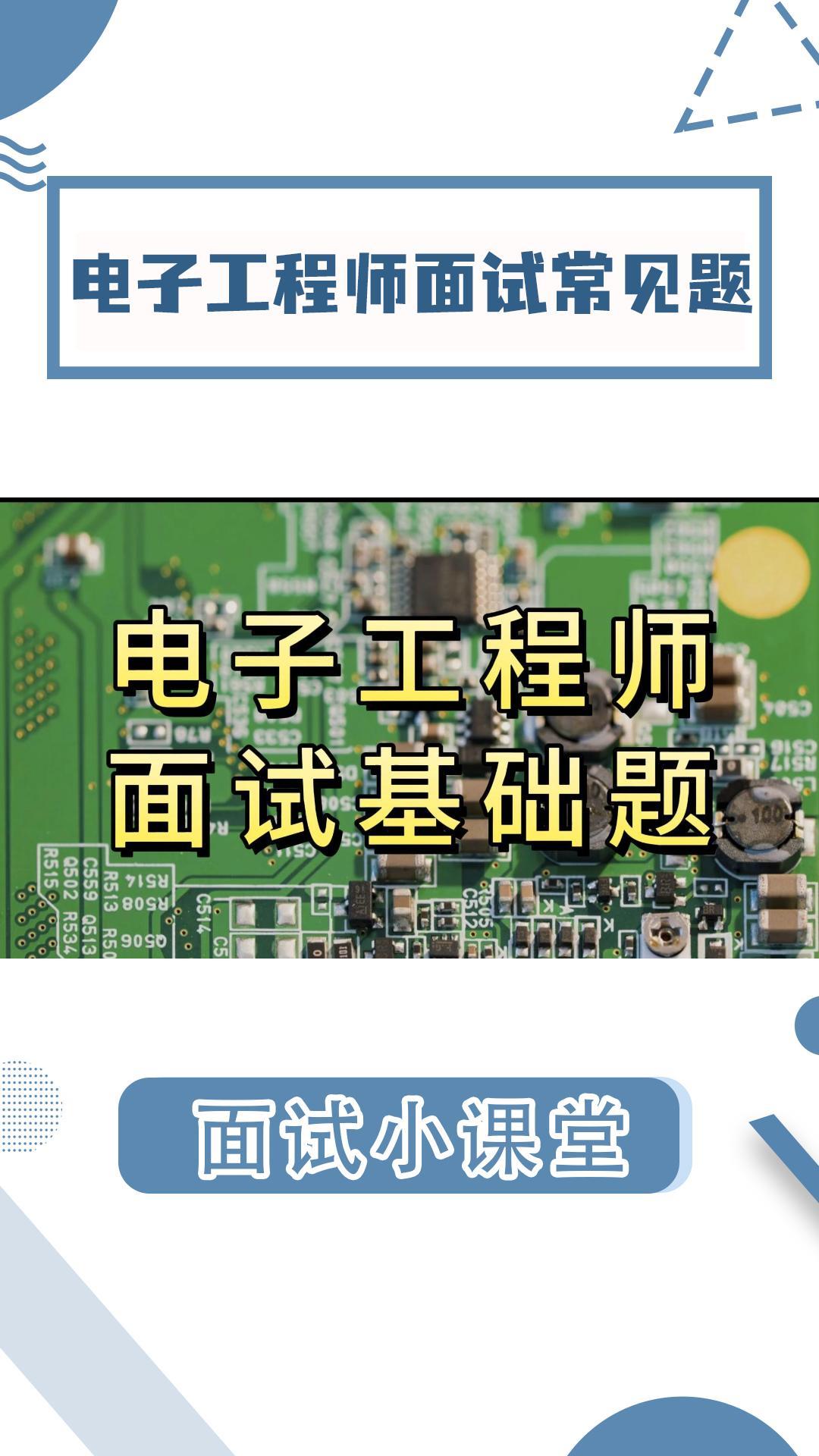

“班長!說好畢業(yè)后當(dāng)硬件工程師,你怎么..." #搞笑 #電子行業(yè) #電子工程師 #晶振 #揚興科技
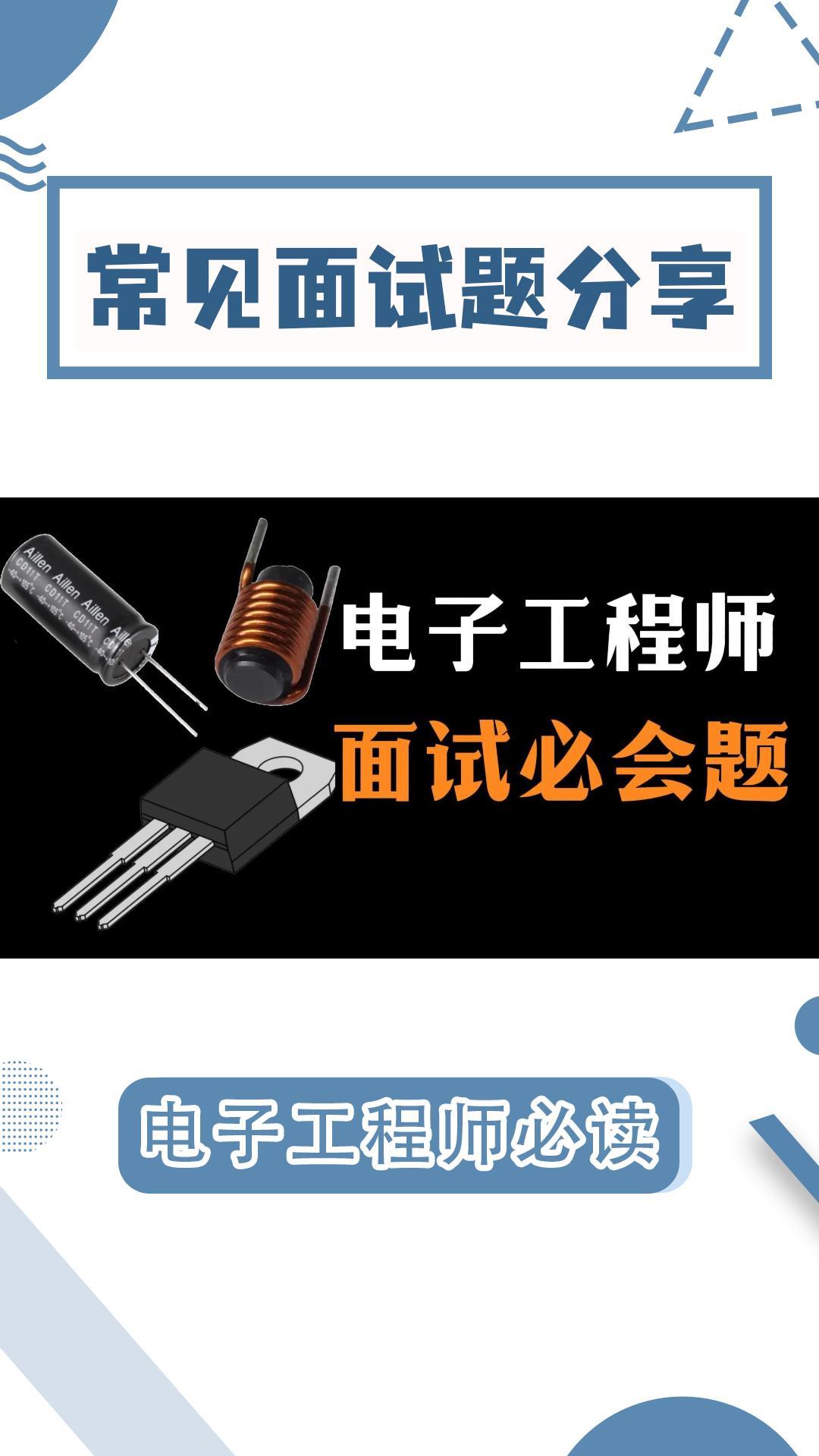





 工程師又調(diào)皮了 那些你不知道的Android版Chrome的小彩蛋
工程師又調(diào)皮了 那些你不知道的Android版Chrome的小彩蛋










評論